Häufig ist es erforderlich, einen Download zu stoppen, zu stoppen oder abzubrechen, wenn Sie ihn für ein anderes Mal verlassen möchten, viel Bandbreite verbrauchen oder sehr groß sind. Dies ist auf Ihrem Android-Handy oder -Tablet sehr einfach, unabhängig davon, welche Anwendung Sie zum Herunterladen verwenden.
Wenn Sie beispielsweise einen guten Browser (wie Google Chrome oder Firefox) verwenden, haben Sie die Möglichkeit, in der Benachrichtigungsleiste und der Download-Seite zu stoppen. In dieser App können Sie den Download sogar anhalten, um ihn zu einem anderen Zeitpunkt fortzusetzen, was sehr nützlich ist, wenn Sie eine sehr “schwere” Datei von Mega oder anderen Dateiservern herunterladen.
Wenn Sie eine App oder ein Update aus dem Google Play Store herunterladen, können Sie es auf ähnliche Weise auch stoppen (aber nicht pausieren).
Falls Ihnen dies nicht weiterhilft, können Sie den Abbruch des Downloads erzwingen, indem Sie einfach die App gewaltsam stoppen oder schließen .
Contents
Browser-Downloads stoppen
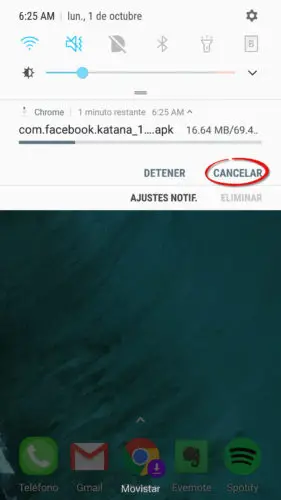
- Ziehen Sie die obere Benachrichtigungsleiste nach unten.
- Wischen Sie auf der Download-Benachrichtigung nach unten. Sie können mit zwei Fingern gleichzeitig streichen, wenn es mit einem nicht funktioniert.
- Klicken Sie auf «Abbrechen». Im Fall von Chrome unterbricht die Option “Stopp” nur den Download (falls Sie ihn später fortsetzen möchten).
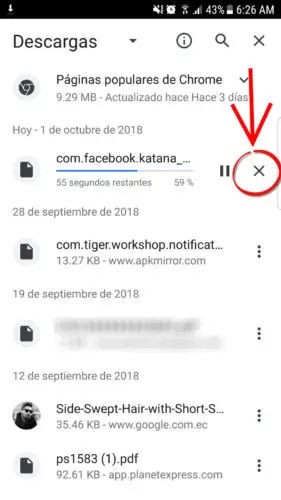
Sie können auch auf die Download-Benachrichtigung tippen. Diese Aktion sollte den Download-Manager des Browsers öffnen. Wenn Sie auf das “X” des laufenden Downloads tippen, wie im Bild oben zu sehen, brechen Sie den Download ab. Mit der Schaltfläche «Pause» wird der Download zu einem anderen Zeitpunkt fortgesetzt.
Auf diese Weise wird ein Download in praktisch jedem Browser oder jeder Anwendung, die Sie verwenden, abgebrochen. Wenn es für Sie nicht funktioniert, besteht die Alternative darin, manuell zum Download-Manager der App zu gehen und ihn von dort aus abzubrechen. Wählen Sie beispielsweise im Fall von Google Chrome über die Menüschaltfläche (oben rechts) die Option “Downloads” aus .
Downloads von Google Play stoppen
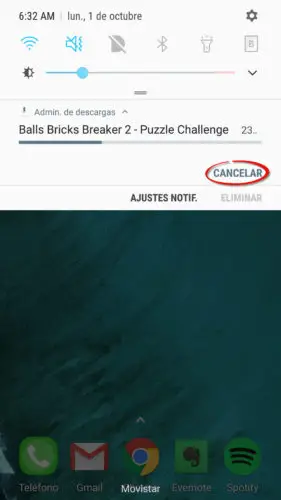
Der Vorgang ist genau der gleiche, wie wir zuvor erwähnt haben. Sie können die Benachrichtigung nach unten schieben, um die Option zum “Abbrechen” anzuzeigen. Sie können auch darauf tippen, um die Anwendungsseite aufzurufen und den Download von dort aus abzubrechen, wie unten gezeigt. Es kann ein “X” erscheinen oder einfach die Schaltfläche “Abbrechen”.
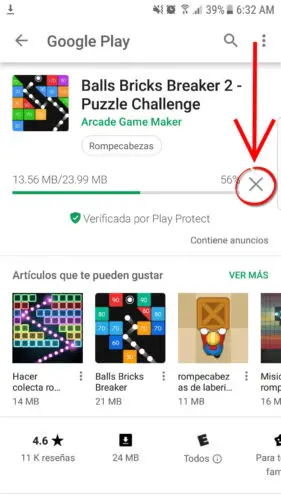
Dies hilft Ihnen, Anwendungsdownloads oder -aktualisierungen abzubrechen. Leider gibt es in diesem Fall keine Möglichkeit, einen Download anzuhalten und später fortzusetzen, was beim Herunterladen großer Spiele sehr nützlich wäre.
Erzwinge das Abbrechen eines Downloads
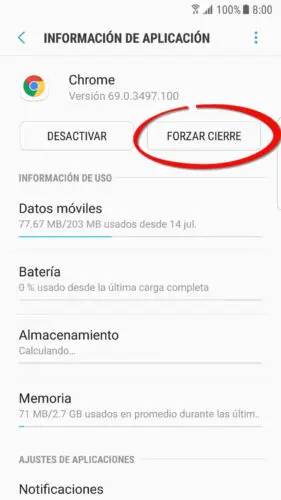
Dies ist eine weitere Methode, die nützlich sein kann, wenn das oben Genannte für Sie aus irgendeinem Grund nicht funktioniert. Es besteht darin , das Beenden der Anwendung, die Sie herunterladen, zu erzwingen :
- Android-Einstellungen
- Anwendungen
- Wählen Sie die Anwendung aus, die heruntergeladen wird (z. B. den Browser oder Google Play).
- Tippen Sie auf die Schaltfläche “Schließen erzwingen”.
Wenn der Download trotz der oben genannten Schritte danach fortgesetzt wird, möchten Sie möglicherweise den Cache oder sogar die Daten von Chrome oder der Anwendung, die erneut heruntergeladen wird , löschen . Denken Sie nur daran, dass das Löschen des Cache zwar im Allgemeinen sicher ist, das Löschen der Daten die App jedoch in den ursprünglichen Zustand zurücksetzt .
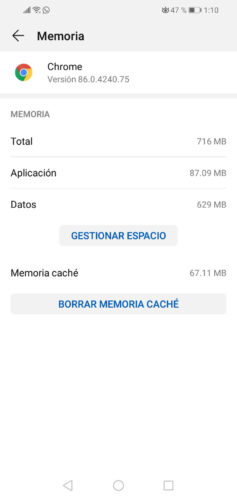
Dies geschieht auf ähnliche Weise. Sie müssen die gleichen ersten drei Schritte ausführen (Einstellungen, Anwendungen, Anwendungsname), dann auf “Speicher” oder “Speicher” tippen und dann den Cache leeren. Wenn Sie Chrome neu starten oder alle Daten löschen möchten, tippen Sie auf “Speicherplatz verwalten” und dann auf “Alle Daten löschen”.
Abgeschlossene Downloads löschen
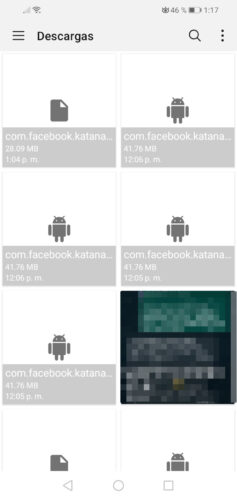
Apropos Löschen des Downloads, sobald er fertig ist. Suchen Sie einfach nach der Anwendung “Downloads” auf unserem Telefon. Hier werden Downloads normalerweise gespeichert und können von dort gelöscht werden. Eine andere Möglichkeit besteht darin, zu unserem Dateimanager auf Android zu gehen und den Ordner “Downloads” oder “Downloads” zu suchen.
Wenn Sie Chrome verwenden, tippen Sie oben auf die Schaltfläche mit den drei Punkten, Option “Downloads”, um die Downloads anzuzeigen und die gewünschten zu löschen.
Apropos Anwendungen: Um eine Anwendung zu löschen, die heruntergeladen wurde, muss sie aus dem Anwendungsmanager (Einstellungen> Anwendungen) deinstalliert werden. Wenn es aus dem Play Store heruntergeladen wurde, können Sie auch in diesen Store gehen, nach dem Namen der App suchen und Sie finden die Schaltfläche “Deinstallieren”.
Verwenden Sie diese APP, um zu sehen, welche APPs Dinge herunterladen und wie viel Daten sie verwenden
Wo werden Spotify-Songs heruntergeladen?
Gesendete SMS stornieren: Der «Mythos» vom Flugmodus und die wahre Lösung